# WordPress自定義安裝
**具體安裝向導如下:**
1. 本地瀏覽器訪問:http://域名 或 http://公網IP 進入安裝向導(首先域名安裝)
2. 根據系統提示,選擇您所需的語言后,點擊“下一步”,進入WordPress安裝要求說明,點擊“現在就開始”進入下一步
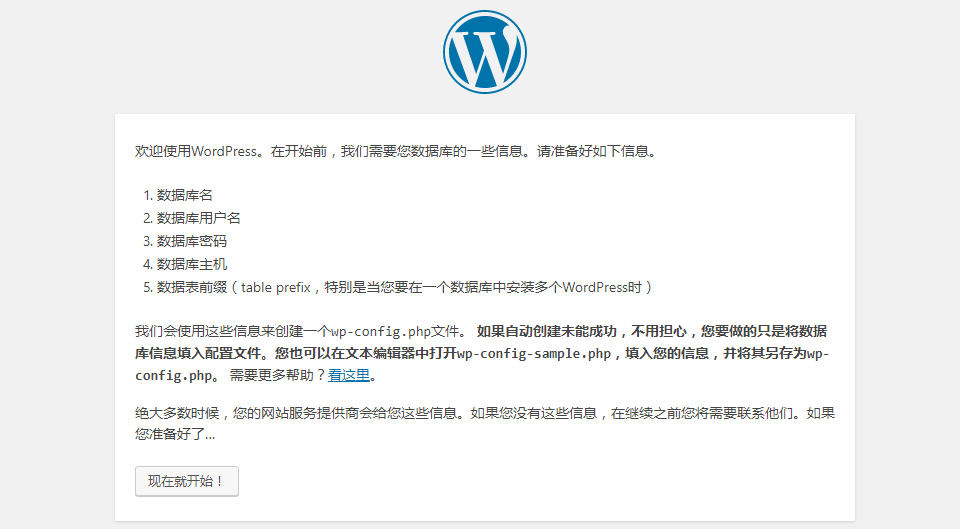
3. 系統進入數據庫連接信息安裝項,請填寫數據庫名稱、數據庫用戶和數據庫密碼\(默認數據庫名稱為wordpress,數據庫賬號密碼參考“《[附:常見賬號和密碼說明](http://help.websoft9.com/wordpress-practise/paas/accounts.html)》”章節\)
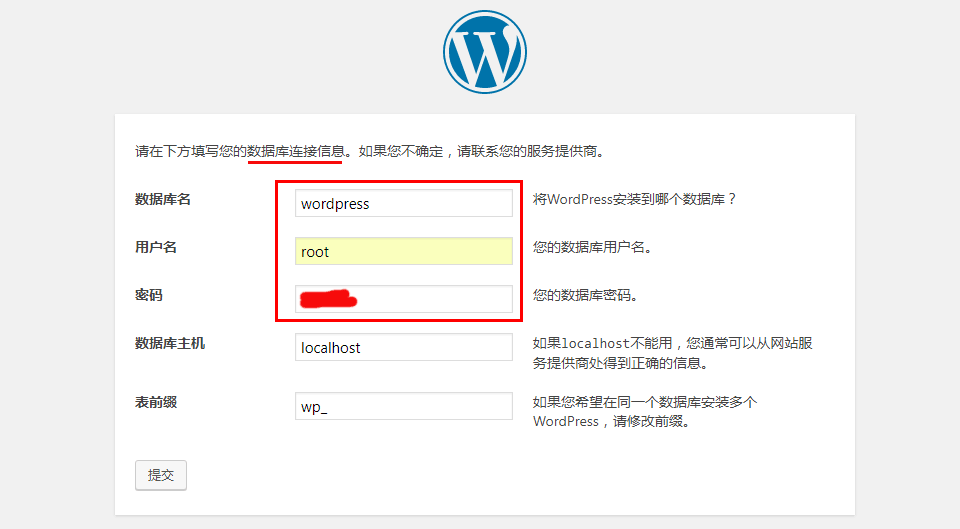
4. 數據庫驗證通過后,系統提示正式“進行安裝”
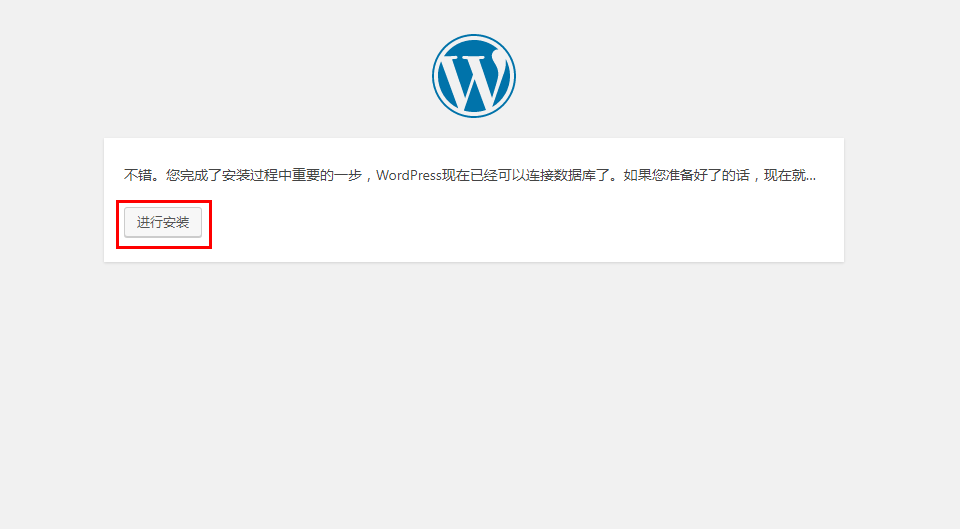
5. 設置您的管理員賬號、密碼和郵箱, 點擊“安裝WordPress”;
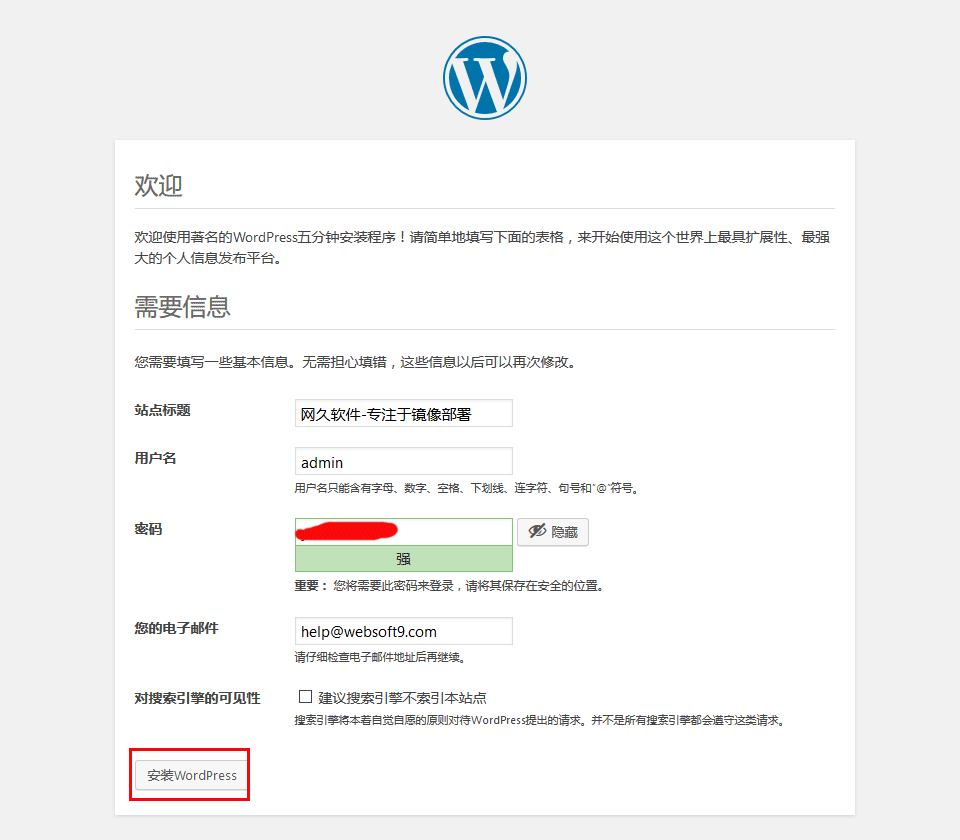
6. 恭喜,成功安裝
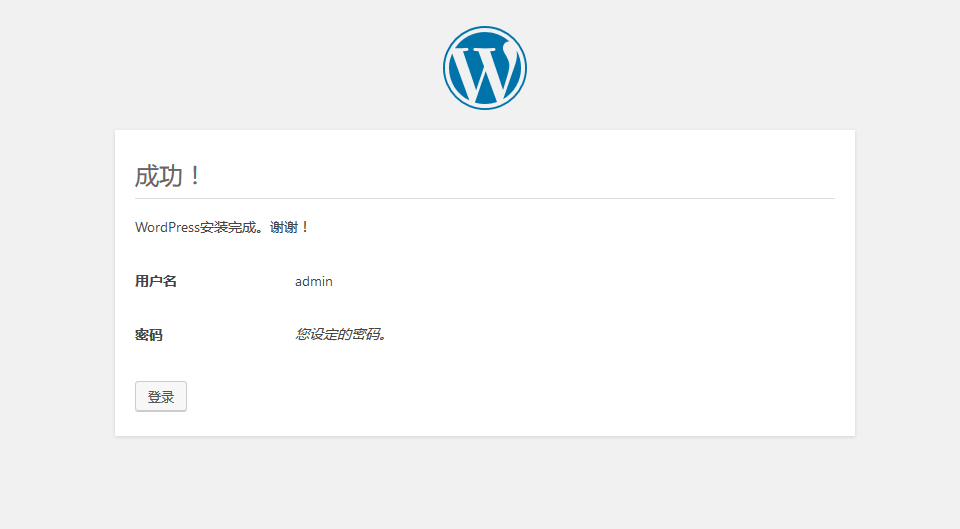
7. 進入后臺(http//域名或IP/wp-admin),試試WordPress的功能
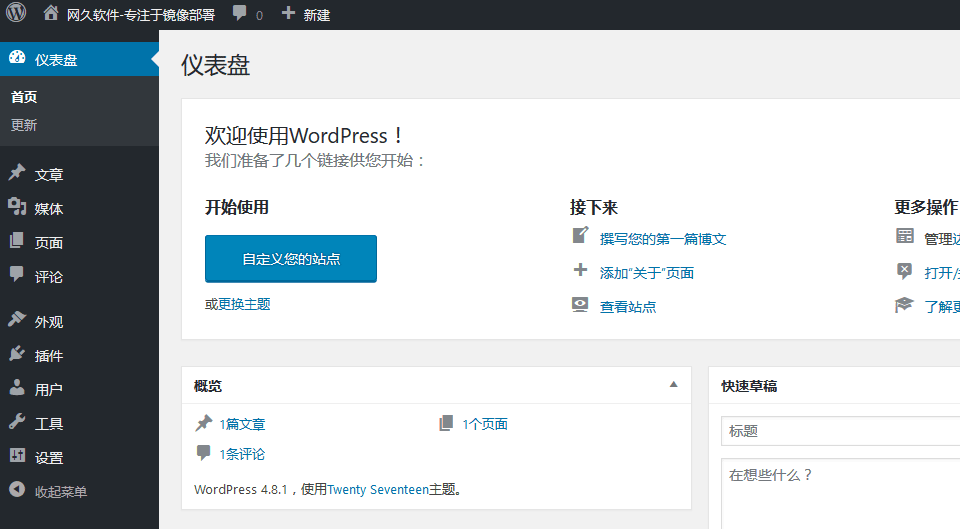
8. WordPress的安裝已經全部完成。
---
如果您使用的是**含主題的鏡像**或**組合類鏡像**,請參考后續(專)文檔繼續:
* [續:Avada主題啟用](http://help.websoft9.com/wordpress-practise/themes/avada/intall.html)
* [續:Porto主題啟用](http://help.websoft9.com/wordpress-practise/themes/porto/intall.html)
* [專:WordPress+Discuz安裝](http://help.websoft9.com/wordpress-practise/paas/wp/wpanddz.html)
* [專:WordPress+PHPWind安裝](http://help.websoft9.com/wordpress-practise/paas/wp/wpandpw.html)
- 關于本書
- 關于WordPress
- 三個觀點
- Wordpress演示
- 獲取一鍵安裝包
- 附:鏡像參數對照表
- 安裝必讀
- 附:常用賬號與密碼說明
- WordPress自定義安裝
- 續:Avava主題啟用
- 續:Porto主題啟用
- 專:WordPress+Discuz安裝
- 專:Wordpress+PHPwind安裝
- 備份
- 升級
- WordPress實用教程
- Wordpress如何發送郵件?
- WordPress如何設置HTTPS?
- Wordpress網站如何更換域名?
- WordPress如何修改管理員密碼?
- WordPress如何修改上傳文件類型的限制?
- WordPress如何與Discuz集成
- WordPress如何結合對象存儲使用?
- WordPress后臺使用10大要點
- Wordpress常見問題
- 云服務器管理
- Linux:登錄與文件管理(SFTP)
- Windows:遠程桌面與文件管理
- 安全組設置
- 掛載數據盤
- 快照備份
- 環境配置
- PHP配置
- LAMP環境
- LNMP環境
- WAMPServer環境
- IIS環境
- 數據庫管理
- Web服務啟停
- 示例:如何修改Linux文件權限?
- 域名配置
- 域名解析
- 域名綁定
- 維護
- 備份與恢復
- 網站加速
- 示例:網站無法訪問應對策略
- 示例:如何在主機上增加更多網站?
- 使用插件
- TOP20常用插件
- Woocommerce:電商
- 使用主題
- Avada
- Avada下載
- Avada主題教程(9步建站)
- Porto
- Porto下載
- Porto主題教程(9步建站)
- 附:常見命令(Linux)
- 鏈接
- 配套視頻教程
